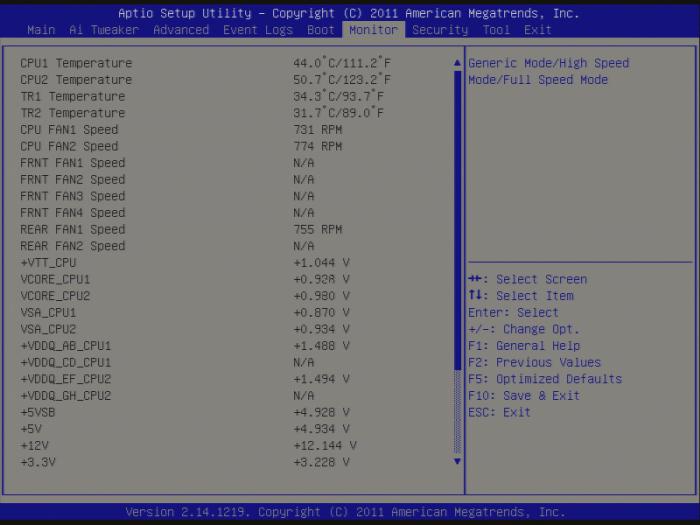Jak na laptopie "Lenovo" wejdź do BIOS-u: co musisz wiedzieć i czego nie robić?

Większość z nas, używając komputerów lublaptopy, nie myśl o tym, jak działają te urządzenia elektroniczne. Twórcy nowoczesnego oprogramowania stworzyli systemy operacyjne z przejrzystym interfejsem dla wszystkich. Czasami jednak zdarza się, że najbardziej nieudolny użytkownik musi radzić sobie z takimi pojęciami, jak ponowna instalacja "systemu operacyjnego" lub konfiguracja systemu. Podstawą, która łączy wszystkie elementy komputera i kontroluje jego działanie, jest BIOS. Jest odpowiedzialny za wszystko od temperatury procesora i prawidłowego rozruchu systemu operacyjnego po konserwację programów podczas uzyskiwania dostępu do dysku twardego i urządzenia pamięci masowej online. Przy najmniejszej awarii BIOS określi problem i da szansę na jego wyeliminowanie. Dlatego bez jego "zgody" na dokonywanie jakichkolwiek zmian w komputerze nie działa.
Primary Boot Loader

W języku angielskim skrót nazwy BIOSoznacza "podstawowy układ wejścia-wyjścia". Jest to zestaw mikroprogramów monitorujących działanie procesora, karty wideo, pamięci RAM, dysku twardego i podłączonych urządzeń.
Po raz pierwszy został użyty przez specjalistów IBM i zadzwoniłgłówny program ładujący. Jego główne funkcje to testowanie i konfigurowanie sprzętu, a także ładowanie systemu operacyjnego. Biorąc pod uwagę, że BIOS jest odpowiedzialny za uruchamianie, wszystkie jego elementy programu muszą być dostępne natychmiast po włączeniu zasilania, więc nie są one przechowywane na dysku i przechowywane w pamięci mikroprocesora umieszczonego w na płycie głównej. Ten układ ma nawet własną stałą moc z elementu 5V, również umieszczonego na "płycie głównej".
Rodzaje BIOS-u
Bios w laptopie nie różni się od komputera. Obecnie istnieją trzy główne typy ładowarek podstawowych:
- NAGRODA;
- AMI;
- UEFI.

Pierwsze dwa są niczym specjalnym, z wyjątkiem widoku menu, nieróżnią się, mają wyłącznie angielski interfejs i zarządzanie kluczami. Stosowany na prawie wszystkich marek komputerów i laptopów. UEFI to zupełnie nowy rodzaj BIOSu, z graficzną powłoką, a także możliwością sterowania za pomocą myszy. Jest używany od 2011 roku tylko w najnowszych modelach komputerów i laptopów. Bardziej doświadczeni użytkownicy wiedzą, że wchodzi podstawowy program rozruchowy na komputerze osobistym jest na tyle prosty, po prasowej moc F1 lub F2 jako klucz na laptopie Lenovo. Zaloguj się BIOS na laptopy innych producentów jest również łatwe, ale bez konieczności przekazania instrukcji obsługi potrzeba nazwę modelu i wersji.
Biorąc pod uwagę, że rynek elektroniki jest teraz zalanyChińskie laptopy różnych marek, algorytmy ich początkowego ładowania są różne. Na przykład logowanie się do BIOSu Lenovo zasadniczo różni się od tej procedury w Toshiba lub Asus, gdzie używane są klawisze F12, Dellete lub Esc.
Jak na laptopie Lenovo wejść do BIOS-u?
Laptopy tej marki zyskały szeroką popularnośćw naszym kraju. Dopuszczalna cena i niezawodność sprawiły, że są one niezbędne zarówno do pracy, jak i rozrywki. Oczywiście czasami trzeba wprowadzić niezbędne ustawienia lub ponownie zainstalować system operacyjny. Ale nie wszyscy wiedzą, jak wejść do BIOS-u na laptopie Lenovo. Wynika to z różnych modeli, z których większość, podobnie jak G500, G505, G510, B590 i V580c, pozwala wejść do środowiska przywracania lub BIOS, naciskając klawisze F1 lub F2. W niektórych modelach wydanych przed 2010 r. Należy połączyć kilka przycisków, na przykład Ctrl + Alt + Ins.

Jeśli podczas uruchamiania systemu naciśnij i przytrzymajF12, pojawi się menu Szybkiego Rozruchu (podsekcja BIOS), pozwalające ustawić kolejność rozruchu i wybrać odpowiedni dla niego zasób (HDD, CD-ROM lub USB).
Czego nie możesz zrobić na własną rękę?
Teraz, gdy już wiesz, jak wejść do BIOS-u na laptopie Lenovo, przed wprowadzeniem jakichkolwiek zmian, nie będzie zbyteczne opanowanie kilku zasad, aby go nie wyłączyć:
- Nie można podłączyć zasilania do laptopa i odłączyć go od systemu BIOS.
- Nie eksperymentuj ze zmianamizainstalowane ustawienia, w szczególności niezależnie do "podkręcenia" procesora lub karty graficznej. Taka operacja spowoduje, przy najmniejszym błędzie, uszkodzenie urządzeń.
- Nie zaleca się zmiany daty systemowej. Doprowadzi to do konfliktu z systemem operacyjnym.
Mając podstawową wiedzę na temat korzystania z programów komputerowych i przestrzegania tych prostych zasad, możesz łatwo skonfigurować swój laptop bez specjalnych problemów.
</ p>